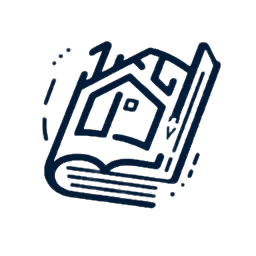『音乐标签』Web版是一款可以编辑歌曲的标题,专辑,艺术家,歌词,封面等信息的音乐标签编辑器程序, 支持FLAC, APE, WAV, AIFF, WV, TTA, MP3, M4A, OGG, MPC, OPUS, WMA, DSF, DFF, MP4等音频格式。
为什么开发web版? 在使用Navidrome时,我的音乐都是在远程服务器上的,本地的Musictag和mp3tag不能满足我的需求, 我需要部署在远程服务器上去需改线上的音乐标签,相当于在使用Navidrome的边车应用。
- 支持大部分音频格式元数据的查看、编辑和修改
- 支持批量自动修改(刮削)音乐标签
- 支持音乐指纹识别,即使没有元数据也可以识别音乐
- 支持整理音乐文件,按艺术家,专辑分组, 或者自定义多级分组
- 支持文件排序,按照文件名,文件大小,更新时间排序
- 支持批量转换音乐元数据繁体转简体,或者简体转繁体
- 支持文件名称的拆分解包,补充缺失元数据信息
- 支持文本替换,批量替换音乐元数据中脏数据
- 支持音乐格式转换,引入 ffmpeg 支持音乐格式转换
- 支持整轨音乐文件的切割
- 支持多种音乐标签来源
- 支持歌词翻译功能
- 支持显示操作记录
- 支持导出专辑封面文件,支持自定义上传专辑封面
- 支持适配移动端 UI,支持手机端访问
- 支持使用小爱同学播放本地音乐,播放NAS本地音乐
部署教程
点此查看飞牛NAS部署各种Docker应用通用教程
先查看通用教程。
下面是配置文件
services:
music-tag: # 定义名为 music-tag 的服务
image: xhongc/music_tag_web:latest # 使用 'xhongc/music_tag_web' 镜像的最新版本
container_name: music-tag-web # 设置容器名称为 'music-tag-web'
ports:
- "7117:8002" # 将主机的 7117 端口映射到容器的 8002 端口,使得可以通过主机的 7117 端口访问应用
volumes:
- /vol2/1000/docker2/music_tag_web/music:/app/media:rw # 将本地的音乐目录挂载到容器内的 /app/media 目录,读写权限
- /vol2/1000/docker2/music_tag_web/config:/app/data # 将本地的配置目录挂载到容器内的 /app/data 目录
restart: unless-stopped # 容器停止时会自动重启,除非手动停止修改配置里面的7117端口和两个本地目录即可。这里要注意的是- /vol2/1000/docker2/music_tag_web/music:/app/media,这个路径映射,把左侧的路径直接改为你飞牛存储音乐的路径就可以。可以是飞牛存储的任意路径,不是需要像其他项目那样,把这个路径放到项目的子目录。

目录结构可参考上图。
项目部署完毕后,使用飞牛IP加端口访问,比如我的是http://192.168.2.146:7117
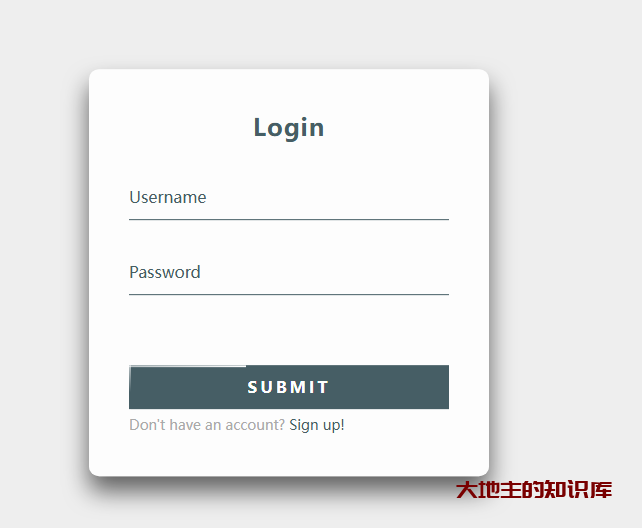
使用默认的账号密码admin admin登录。
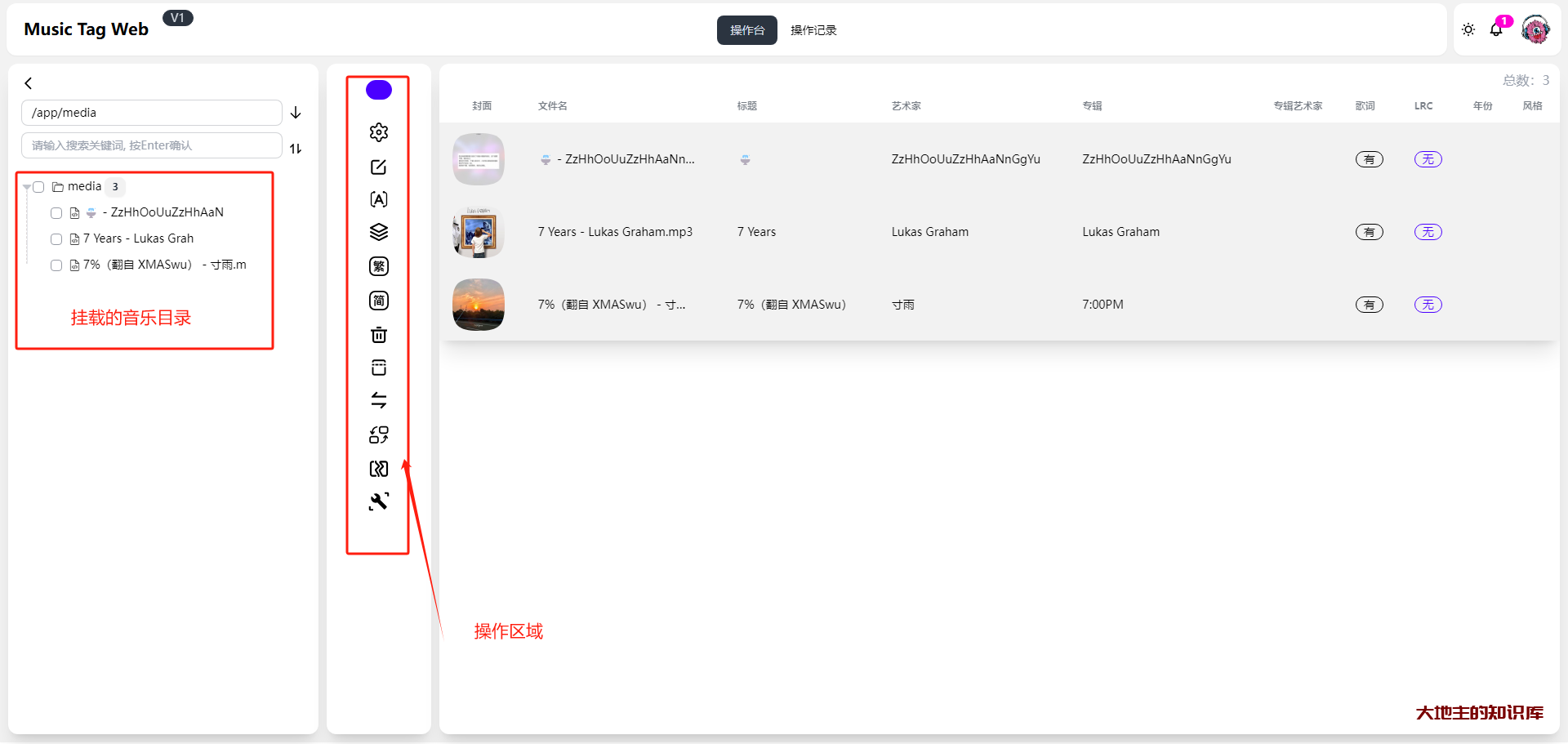
登录后能看到挂载目录的音乐文件,中间是操作区域,按照官方教程刮削即可。官方教程可查看https://xiers-organization.gitbook.io/music-tag-web-v2
网上也有很多的教程可以参考,这里不做过多讲解。